top of page
■Step1

【SIM 락의 상태를 확인】
-
'설정' > '일반' > '정보'에서 확인 'SIM 잠금' 옆에 'SIM 잠금 없음'이 표시되면 iPhone에 SIM 잠금이 걸리지 않습니다 .
【SIM 잠금 해제】
-
SIM 잠금 해제는 현재 사용중인 통신 사업자에게 확인하십시오.
SIM 잠금 해제
■Step2
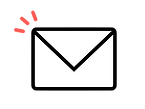
구입 후, 등록의 메일 주소에 eSIM 정보(액티베이션 코드)가 내장된 QR 코드를 송신 하겠습니다.
이 QR 코드의 수신을 확인해 주십시오.
QR 코드 수신 확인
■Step3

【PC로 수신한 경우】
-
설정할 스마트폰에서 QR 코드를 읽어 주십시오.
【설정하는 스마트폰으로 수신한 경우】
-
받은 QR 코드를 "사진 저장"하고 이미지의 QR 코드를 길게 누르고 지침을 따르십시오.
QR 코드 정보 로드
■Step4
①Wi-Fi에 접속

②활성화 허가

③ 준비 완료. 계속을 탭

④명칭 선택. 계속을 탭

⑤ 액티베이트 설정 완료.

eSIM 정보(활성화 코드) 설정
■Step5
① 설정에서 모바일 통신을 탭

② 모바일 데이터 통신을 탭

③주회선에 체크가 있는지 확인

④ 반환, 캐리어 표시의 변경을 확인
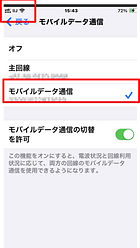
⑤ 수고하셨습니다. 설정 완료입니다!

iPhone 단말기 설정
■Step4
①설정에서 모바일 네트워크를 탭

②액세스 포인트명을 탭

③ + 버튼을 탭하여 APN을 신규 추가

④이름・APN・사용자명・비밀번호 입력

※APN은 아래를 입력
mobile-le.jp
그 외는 임의
⑤ 수고하셨습니다. 저장을 탭하여 설정 완료입니다!
Android 기기 설정 (프로필 설정)

bottom of page
